YouTube Kids esiste dal 2015 ed è diventato un luogo ideale per i bambini per esplorare ciò che YouTube ha da offrire in sicurezza. Nel 2021, la società sta espandendo le modalità per consentire agli spettatori più giovani di vedere più di ciò che è disponibile dal servizio di streaming, insieme a un'interfaccia più matura con account supervisionati. Invece di un'app separata, questi account utilizzeranno l'app YouTube ufficiale, quindi è importante sapere come impostare un account supervisionato per bambini su Youtube.
Se vuoi proteggere tuo figlio da alcuni dei contenuti meno che appropriati che possono essere visti su YouTube, allora ti consigliamo di assicurarti che l'account supervisionato sia configurato correttamente. YouTube ha annunciato account supervisionati come un modo per i bambini di età pari o superiore a 9 anni di vedere più di ciò che offre il servizio pur rispettando le linee guida stabilite dai genitori. Quindi, se hai preso uno dei file i migliori telefoni per i bambini
o forse un tablet come il Lenovo Smart Tab M10 HD che ha Kids Space di Google per tuo figlio, ecco come puoi offrire loro un modo più sicuro per godersi YouTube.Offerte VPN: licenza a vita per $ 16, piani mensili per $ 1 e altro
Come configurare account supervisionati per i tuoi figli su YouTube
Prima di poter iniziare a configurare l'account supervisionato per YouTube, devi aver creato l'account Google di tuo figlio tramite Family Link. Gli account YouTube supervisionati sono disponibili per i bambini di età inferiore a 13 anni, ma l'età potrebbe variare a seconda di cosa paese in cui vivi. Fatto ciò, puoi iniziare a configurare l'account supervisionato per consentire a tuo figlio di esplorare YouTube.
- Apri il App YouTube sul tuo telefono.
- Tocca la tua ** immagine del profilo *** nell'angolo in alto a destra dello schermo.
- Scegliere impostazioni nella parte inferiore dello schermo.
- Selezionare Impostazioni genitore verso la parte superiore della pagina.
- Se hai più account figlio creati in Family Link, scegli l'account che desideri configurare per un account YouTube supervisionato.
-
Tocca Configura YouTube.
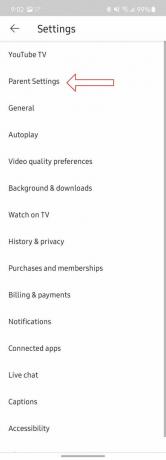

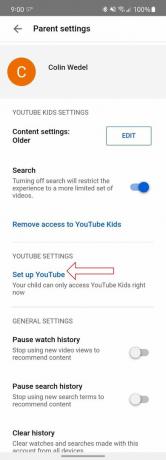 Fonte: Chris Wedel / Android Central
Fonte: Chris Wedel / Android Central - Scegliere SELEZIONARE dopo rivedere le informazioni riguardo al tipo di contenuto che potrebbe essere disponibile per tuo figlio.
- Scegli le ** impostazioni dei contenuti * per l'età di tuo figlio.
-
Scorri il file Tour delle funzionalità principali, quindi tocca IL PROSSIMO.

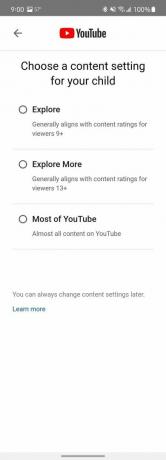
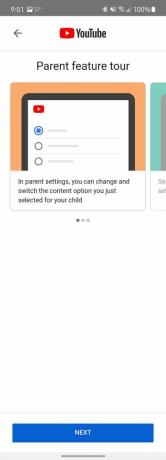 Fonte: Chris Wedel / Android Central
Fonte: Chris Wedel / Android Central Leggi l'informativa Norme sulla privacy di YouTube e scegli FINISH SETUP.
Ora, quando tuo figlio accede a YouTube con l'account che hai creato tramite Family Link, vedrà una selezione di video curata in base alle tue impostazioni. Puoi tornare indietro e apportare modifiche a tali impostazioni o rimuovere completamente l'accesso in qualsiasi momento seguendo i passaggi precedenti e invece di toccare Configura YouTube al passaggio 6, vedrai un pulsante di modifica.
Vale la pena tenere presente che YouTube fa del suo meglio per garantire che i contenuti visualizzati da tuo figlio tramite il suo account supervisionato siano appropriati. Di tanto in tanto potrebbero verificarsi degli errori e una pubblicità o un video potrebbe passare attraverso filtri che preferiresti che tuo figlio non vedesse. La funzionalità degli account supervisionati è nuova e ancora in una fase beta, quindi si spera che il servizio dovrebbe migliorare nel tempo.
YouTube ha creato un file guida per aiutarti a preparare tuo figlio a essere il più sicuro possibile mentre esplora YouTube. Ci sono molti contenuti eccellenti da trovare sul servizio di streaming, ma ciò non significa che sia tutto sicuro per i bambini.
Hai ascoltato il podcast Android Central di questa settimana?

Ogni settimana, Android Central Podcast ti offre le ultime notizie tecnologiche, analisi e hot take, con co-host familiari e ospiti speciali.
- Iscriviti in Pocket Casts: Audio
- Iscriviti su Spotify: Audio
- Iscriviti in iTunes: Audio
Potremmo guadagnare una commissione per gli acquisti utilizzando i nostri link. Per saperne di più.
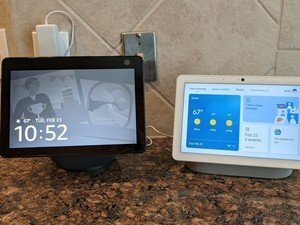
Assistente Google, Alexa, Bixby, Siri: vogliamo sapere qual è il tuo assistente AI preferito e perché!

Facebook sta competendo con Nintendo, Sony e Microsoft in un modo molto reale con la sua console di gioco, Oculus Quest 2, che metterà alla prova il tuo paradigma di ciò che può essere una console di nuova generazione.

A Google dovrebbe interessare fare soldi perché è così che funzionano le grandi aziende. Tutto il resto, compreso questo ritrovato interesse nel rendere i contenuti più facili da trovare sui tablet, è solo un effetto collaterale.

Discovery Plus è il posto dove andare per oltre 55.000 episodi di serie da reti tra cui HGTV, Food Network, TLC e OWN. Ecco una carrellata degli spettacoli disponibili in questo momento sulla piattaforma di streaming.
